Потребительский технологический бренд Ubiquiti Networks, Ubiquiti Labs, начал набирать популярность в конце 2016 года с запуском ячеистого Wi-Fi маршрутизатора AmpliFi HD. Подобно другим ячеистым системам, AmpliFi HD поставляется с централизованным маршрутизатором и двумя «MeshPoint»ами, обеспечивающими полное Wi-Fi покрытие по всему дому, но устройство Ubiquiti Labs уникально благодаря своему круглому полноцветному сенсорному экрану на основном блоке.

Ubiquiti Labs начала расширять свою линейку продуктов этой осенью, анонсировав в октябре AmpliFi Instant и представив в ноябре AmpliFi Gamer’s Edition. Первый маршрутизатор представляет собой упрощенную версию AmpliFi HD с меньшими размерами и миниатюрным емкостным монохромным сенсорным экраном, тогда как второй вариант — это, по сути, AmpliFi HD с поддержкой низкой задержки, функциями качества обслуживания WAN и другими дополнениями, предназначенными для пользователей, играющих во множество онлайн-игр. Каждый маршрутизатор поддерживает 802.11ac с самонастраивающимися двухдиапазонными (2,4 ГГц/5 ГГц) Wi-Fi модулями.
В течение последних нескольких месяцев я полагался исключительно на трио ячеистых маршрутизаторов Ubiquiti Labs для всех своих интернет-потребностей, большую часть времени используя маршрутизаторы AmpliFi Instant и AmpliFi HD. За время использования этих маршрутизаторов я пока не нашел никаких реальных недостатков или заметных минусов в использовании AmpliFi, и как человек, который годами изучал ячеистые сети, но был слишком перегружен различными вариантами, чтобы принять решение, могу сказать, что маршрутизаторы AmpliFi — отличный вариант для тех, кто хочет перейти от системы с одним маршрутизатором к ячеистой.
Настройка
Хотя AmpliFi Instant, AmpliFi HD и AmpliFi Gamer’s Edition отличаются в некоторых аспектах дизайна, процессы их настройки по сути идентичны.
Маршрутизаторы
Одним из главных преимуществ всей линейки AmpliFi — но особенно AmpliFi Instant — является быстрый и простой процесс настройки, занимающий всего несколько минут. Я с осторожностью отнесся к этому обещанию, особенно учитывая, что я переходил с базовой станции AirPort Extreme 2011 года и никогда не устанавливал ячеистую сеть.

Мне не о чем было беспокоиться, потому что все три маршрутизатора оправдали обещание, и я настроил свой интернет с помощью технологии AmpliFi менее чем за четыре минуты во всех случаях (Ubiquiti Labs заявляет о двухминутном времени настройки, но с учетом MeshPoint’ов и создания учетной записи есть несколько дополнительных шагов помимо самого маршрутизатора). Я был особенно впечатлен AmpliFi Instant, который был первым устройством компании, которое я установил после маршрутизатора Apple AirPort.
Прежде чем я отключил AirPort, я записал свой SSID и сетевой пароль, которые впоследствии использовал на новых маршрутизаторах. При переходе на новый маршрутизатор, если вы сохраните эти две части информации абсолютно одинаковыми, процесс перехода должен быть в значительной степени безболезненным для всех различных устройств — особенно для продуктов HomeKit — подключенных к вашей сети.

Отключив AirPort и выключив модем, я подключил кабель Ethernet (входит в комплект всех маршрутизаторов AmpliFi) от модема к синему порту Internet на центральном маршрутизаторе Instant. Затем я подключил адаптер питания к маршрутизатору, включил модем и загрузил приложение AmpliFi для iOS, чтобы завершить настройку.
В приложении я подключился к AmpliFi Instant, затем назвал свою сеть Wi-Fi и создал пароль (сохранив свои предыдущие SSID и пароль Wi-Fi). Последние этапы процесса настройки включают обновление самого маршрутизатора, если устройство не обновлено, а затем создание учетной записи AmpliFi или использование существующей учетной записи Facebook или Google для подключения к AmpliFi.
MeshPoint’ы
Добавить MeshPoint’ы к маршрутизатору AmpliFi так же просто, как настроить сам маршрутизатор. Для AmpliFi Instant я разместил MeshPoint (который точно такого же размера и дизайна, как и маршрутизатор) в своей спальне, примерно в двух комнатах и за несколькими стенами от основного маршрутизатора. После подключения я нашел новый MeshPoint в приложении, синхронизировал его, переименовал, и приложение подтвердило синхронизацию с оценкой силы сигнала 100% «Отлично».

Хотя дизайн MeshPoint’ов для AmpliFi HD и AmpliFi Gamer’s Edition значительно отличается, настройка остается той же. В целом, как для основных маршрутизаторов, так и для расширителей MeshPoint, у меня не возникло никаких проблем или разочарований в процессе настройки AmpliFi. Компания избегает длинной, сложной литературы в своих розничных коробках, предлагая краткие флеш-карты с простыми шагами, а ее приложение для iOS предоставляет аналогично понятный язык о том, что вам нужно делать на любом этапе процесса настройки.
Ежедневное использование
Хотя производительность в основном оставалась одинаковой для всех маршрутизаторов, способ взаимодействия с AmpliFi Instant и AmpliFi HD/Gamer’s Edition меняется благодаря различиям в аппаратном дизайне.
AmpliFi Instant
Благодаря размерам всего 3,92″ x 3,85″ (и высотой 1,30″), AmpliFi Instant — это крошечный, умещающийся на ладони маршрутизатор, который легко поместился в шкаф в моей гостиной, где раньше стоял мой AirPort Extreme. Ubiquiti Labs, однако, поощряет клиентов размещать свои маршрутизаторы на открытом месте, и я, на самом деле, не возражал против этой идеи. Изящный белый пластиковый корпус маршрутизатора хорошо вписывается в любую современную эстетику дизайна, а MeshPoint по сути имеет те же размеры и дизайн.

На передней панели маршрутизатора расположен дисплей диагональю 1,21 дюйма, который может отображать дату и время, объем загруженных и скачанных данных (ГБ), скорости загрузки и скачивания (Мбит/с), а также используемые задние порты. Вы можете переключать эти экраны, проводя пальцем влево и вправо по дюймовому сенсорному экрану. Мне понравилась эта идея, но с расстояния более нескольких футов вы на самом деле не сможете разглядеть, что отображается на маршрутизаторе. Так что, если вы не разместите AmpliFi Instant на расстоянии вытянутой руки, вы не получите много пользы от экрана.
Маршрутизатор Instant также подсвечивается по нижним краям белым светодиодом, что придает устройству эффектный световой акцент на книжной полке или в мультимедийном центре, а этот светодиод также служит индикатором состояния сети. Ночной режим в приложении iOS можно настроить на автоматическое включение и выключение этой подсветки в заданное время, и у меня возникли некоторые проблемы с его работой на MeshPoint’е маршрутизатора Instant, хотя на самом маршрутизаторе он работал как ожидалось. В конце концов, я просто полностью отключил светодиод на MeshPoint’е (который находился в моей спальне), и я нашел это лучшим вариантом.

Главной проблемой, с которой я столкнулся с маршрутизатором AmpliFi Instant, был выбор портов: маршрутизатор имеет два порта Ethernet (один для доступа в Интернет к вашему модему), а MeshPoint имеет один порт Ethernet. Хотя порт Ethernet на расширителе MeshPoint является приятным бонусом для проводного подключения к Интернету, даже когда вы находитесь далеко от основного маршрутизатора, одного доступного порта Ethernet на центральном устройстве было недостаточно для моей настройки. Обычно я подключаю свой PS4, Apple TV 4K и хаб Philips Hue к маршрутизатору по проводу; с AmpliFi Instant мне пришлось выбрать Philips Hue, так как он должен быть подключен непосредственно к маршрутизатору для работы, и я вернулся к Wi-Fi подключению для других устройств.
На моем PS4 и Apple TV 4K все по-прежнему работало гладко при беспроводном подключении к AmpliFi Instant, хотя задержки все еще изредка случались в играх вроде Overwatch на PS4. Я действительно заметил, насколько лучше стал AmpliFi Instant в моей квартире, когда я перешел в спальню и офис. Если на AirPort Extreme я с трудом мог загрузить видео на YouTube в своей спальне или поддерживать HD-поток на Apple TV в своем офисе, то AmpliFi MeshPoint оказался немедленным спасением.

В моей спальне скорость загрузки выросла с 27,1 Мбит/с на AirPort Extreme до 110 Мбит/с на AmpliFi Instant. В моем офисе, максимально удаленном от маршрутизатора, скорость загрузки увеличилась с 16,3 Мбит/с на AirPort Extreme до 107 Мбит/с на AmpliFi Instant. В целом, я обнаружил, что AmpliFi Instant работает так же хорошо, как заявлено на коробке, обеспечивая мне стабильный, сверхбыстрый Wi-Fi в каждом уголке моей квартиры площадью около 1200 кв. футов (Ubiquiti Labs заявляет, что Instant может покрыть дом площадью до 4000 кв. футов).
AmpliFi HD
Тем не менее, я достаточно играю на PS4, чтобы предпочитать выделенное проводное подключение к моему маршрутизатору, поэтому примерно через неделю использования Instant я перешел на маршрутизатор AmpliFi HD, который имеет в общей сложности четыре порта Ethernet и даже один порт USB-A.
HD является усовершенствованием по сравнению с Instant по ряду параметров: он оснащен трехполярными двухдиапазонными антеннами для всенаправленного выхода сигнала, более крупным цветным сенсорным экраном с плотностью 212 ppi, 3×3 MIMO вместо 2×2 MIMO у Instant, а также повышенной скоростью в диапазонах 2,4 ГГц (450 Мбит/с, по сравнению с 300 Мбит/с у Instant) и 5,0 ГГц (1300 Мбит/с, по сравнению с 867 Мбит/с у Instant).

Я использовал маршрутизатор AmpliFi HD весь ноябрь, и он быстро стал моим любимым среди маршрутизаторов Ubiquiti Labs. Проводные подключения к моему PS4 и Apple TV 4K были ожидаемо стабильными, а два дополнительных MeshPoint’а, входящие в стартовый комплект AmpliFi HD Mesh Wi-Fi System, гарантировали полное отсутствие «мертвых зон» в моей квартире.
Эти MeshPoint’ы имеют значительно отличающийся дизайн от простой белой коробки Instant; они представляют собой длинные, прямоугольные аксессуары, которые подключаются непосредственно к свободной розетке. Верхняя часть MeshPoint’а соединяется с портом адаптера с зубцами с помощью металлического шарика, что позволяет наклонять MeshPoint в идеальном положении для поиска основного маршрутизатора и обеспечения лучшего сигнала.
Я разместил один MeshPoint в своей спальне и один в своем офисе, и выключил фронтальный светодиод (отображающий силу сигнала) на MeshPoint’е в спальне, так как он был довольно ярким в темноте. Мне больше понравился дизайн этих MeshPoint’ов по сравнению с простой коробкой Instant, потому что они не требовали дополнительного места на книжной полке или столешнице, а возможность наклонять их в сторону основного маршрутизатора для лучшего сигнала была очень полезной. Недостатком этих MeshPoint’ов было отсутствие каких-либо дополнительных портов, например Ethernet.

Скорость загрузки была немного лучше, чем у AmpliFi Instant, но два маршрутизатора все равно были настолько близки по характеристикам, что окончательное качество Wi-Fi было практически неотличимо при обычном использовании интернета.
В моей спальне, используя AmpliFi HD, я зафиксировал скорость загрузки 114 Мбит/с, а в моем офисе скорость достигала 111 Мбит/с. Для обоих маршрутизаторов, AmpliFi Instant и HD, скорость в моей гостиной, где они оба были размещены, составляла чуть менее 120 Мбит/с. Конечно, тесты скорости интернета постоянно колеблются, и эти цифры не являются окончательными измерениями, но они дают хорошее представление о надежности AmpliFi.

За 30 дней использования у меня ни разу не возникло проблем с интернетом или прерывистыми соединениями, хотя я не смог протестировать абсолютные пределы маршрутизатора на площади 5000 кв. футов. Тем не менее, я легко могу представить, как любой из маршрутизаторов Ubiquiti Labs работает в больших домах, хотя, вероятно, потребуется приобрести дополнительные MeshPoint’ы отдельно.

Дисплей AmpliFi HD также визуально привлекателен и более удобен, чем 1-дюймовый дисплей Instant. Я хранил маршрутизатор в стеклянном шкафу под телевизором, поэтому не взаимодействовал с экраном регулярно, но отклики по одному касанию всегда были надежными, а данные, которые можно выбрать для отображения, отлично подходят для тех, кто заинтересован в отслеживании своего лимита интернет-трафика.
Я оставил свой на графике загрузки/скачивания, но даже с простыми цифровыми часами в 12- или 24-часовом формате вы можете легко вписать AmpliFi HD в книжную полку или мультимедийный центр. Я сижу примерно в 5-6 футах от маршрутизатора и легко могу читать дисплей, поэтому AmpliFi HD также лучше подходит для просмотра на расстоянии, чем AmpliFi Instant.
AmpliFi Gamer’s Edition
Наконец, AmpliFi Gamer’s Edition в значительной степени является тем же продуктом, что и маршрутизатор AmpliFi HD, но с некоторыми изменениями в дизайне, аппаратными обновлениями и программными дополнениями, ориентированными на геймеров. Самое очевидное изменение — это черный цвет корпуса и зеленый оттенок пользовательского интерфейса на круглом дисплее, в отличие от полностью белого цвета AmpliFi HD и его синих оттенков пользовательского интерфейса. Gamer’s Edition сохраняет такое же матовое покрытие на маршрутизаторе и MeshPoint’ах, что придает каждому устройству великолепное, премиальное ощущение.

Настройка была полностью такой же, как и у AmpliFi HD, но именно в этом процессе вы увидите еще одно существенное отличие: MeshPoint’ы. Ubiquiti Labs обновила их в маршрутизаторе Gamer’s Edition — вместо разборной металлической шаровой опоры и карданной системы, черные MeshPoint’ы Gamer’s Edition представляют собой цельный аппаратный блок.

Однако вы по-прежнему можете наклонять их, чтобы найти наилучший сигнал для каждого MeshPoint’а, благодаря их способности вращаться на 270 градусов при подключении к розетке. Я обнаружил, что цельные MeshPoint’ы оставляют меньше места для второй розетки, и мне пришлось немного силой вставлять вилку моего вентилятора Dyson, чтобы она поместилась под MeshPoint’ом Gamer’s Edition, но в конечном итоге это сработало. У MeshPoint’ов AmpliFi HD такой проблемы нет.

В остальном, два маршрутизатора имеют схожие характеристики: одинаковые размеры, вес, двухдиапазонные антенны, цветной сенсорный дисплей, Wi-Fi 802.11ac и 3×3 MIMO. Самое большое дополнение в Gamer’s Edition — это режим качества обслуживания (Quality-of-Service), который позволяет вам указать, хотите ли вы, чтобы ваша сеть была оптимизирована для низкой задержки (уменьшение задержки для соревновательных онлайн-игр) или пропускной способности (уменьшение скорости загрузки, увеличение задержки) — функция, разработанная в партнерстве между Ubiquiti Labs и NVIDIA.
Опция пропускной способности по сути сопоставима с базовыми настройками AmpliFi HD, тогда как настройка задержки является главной новой функцией здесь для геймеров. Хотя теоретически оптимизация задержки вместо пропускной способности должна снижать общий пинг сети, я никогда не видел, чтобы эти функции заметно проявлялись в каких-либо моих играх до заметной степени. Игры в Overwatch (на PS4 через проводной Ethernet) были стабильными и не лагали на протяжении всего времени владения маршрутизатором Gamer’s Edition, но то же самое можно сказать и о AmpliFi HD.
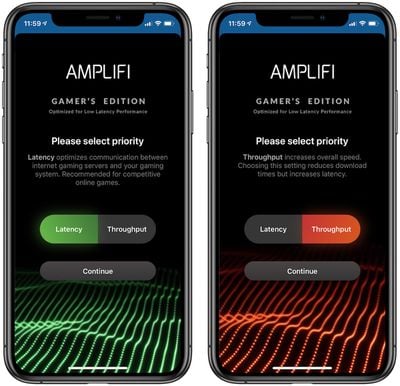
Если пинг время от времени был немного лучше, то это было в значительной степени незаметное улучшение, которое не влияло напрямую на мои матчи. Еще одно очень незначительное изменение между маршрутизаторами — это включение в Gamer’s Edition плоского кабеля Ethernet, который я предпочел традиционным кабелям, так как он значительно упростил организацию кабелей.
Маршрутизатор действительно ориентирован на геймеров, использующих такие сервисы, как платформа облачного гейминга NVIDIA GeForce NOW, которая позволяет пользователям транслировать игры, размещенные на серверах NVIDIA, за ежемесячную плату, подобно тому, как Netflix делает это для фильмов и сериалов. Из-за интерактивности, которую требуют видеоигры, оптимизированная локальная сеть с низкой задержкой лучше всего подходит для подобных сервисов, и именно здесь AmpliFi Gamer’s Edition поможет тем, кто заинтересован в этом аспекте гейминга.

Наконец, я протестировал каждую настройку оптимизации, загрузив одну и ту же игру размером 24 ГБ дважды: с оптимизацией пропускной способности игра загрузилась за 46 минут, в то время как настройка оптимизации задержки увеличила время загрузки до 54 минут. Как и в случае с сетевыми настройками, очевидно, что за кулисами Gamer’s Edition происходит нечто, способствующее небольшой оптимизации в определенных областях, но в конечном итоге я так и не нашел, что функции QoS были бы достаточно выдающимися, чтобы оправдать цену Gamer’s Edition в 380 долларов по сравнению с ценой AmpliFi HD в 340 долларов.
Приложение AmpliFi для iOS
В своем приложении для iOS (также доступно на Android) Ubiquiti Labs предлагает простой подход к обслуживанию сети, сбору данных и устранению неполадок. На главной вкладке «Система» вы найдете свой маршрутизатор AmpliFi и все MeshPoint’ы, подключенные к сети. В верхней части страницы находится сообщение, дающее вам немедленную информацию о состоянии вашей сети, а счетчик дней под ним показывает, сколько времени прошло с момента последнего возникновения проблем или сброса маршрутизатора. В Ubiquiti Labs мне сказали, что эта информация может быть полезна, если вам когда-либо понадобится связаться со службой поддержки клиентов.
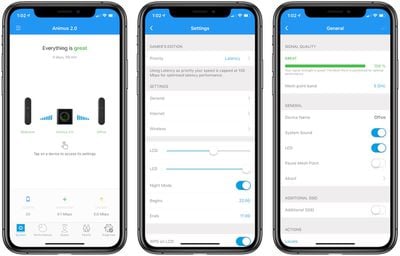
Вы можете нажать на каждый из них для получения более подробных настроек, включая уровни яркости LCD/LED, ночной режим, громкость звуковых эффектов, настройки типа сети, управление диапазонами и многое другое. Управление диапазонами направляет устройства на диапазон 5 ГГц маршрутизатора для более высокой производительности, а если сигнал ослабевает, перенаправляет устройства на диапазон 2,4 ГГц с увеличенным радиусом действия. На более детальном уровне вы также можете отключить автоматическое подключение к каждому беспроводному диапазону и полностью направлять устройства на выбранный вами радиомодуль.
В настройках MeshPoint’ов вы увидите, насколько силен или слаб сигнал от маршрутизатора, выберете, на каком беспроводном диапазоне он работает, переименуете его и измените настройки звуков, светодиодов и прочего. В самом низу вкладки «Система» AmpliFi показывает, сколько клиентских устройств в настоящее время подключено к вашей сети, и отображает живое обновление пропускной способности вашей сети.
Эта информация далее разбита на вкладке «Производительность», где снова отображается пропускная способность, а также доступен тест скорости внутри приложения. Этот раздел приложения также детализирует историю использования вашего интернета с момента последнего сброса маршрутизатора, и вы можете нажать опцию «сбросить статистику», чтобы начать заново. Эта информация может отображаться на сенсорном экране каждого маршрутизатора AmpliFi, и если вы настроите сброс так, чтобы он совпадал с вашим ежемесячным лимитом интернет-услуг, вы сможете следить за загрузкой данных прямо с маршрутизатора.
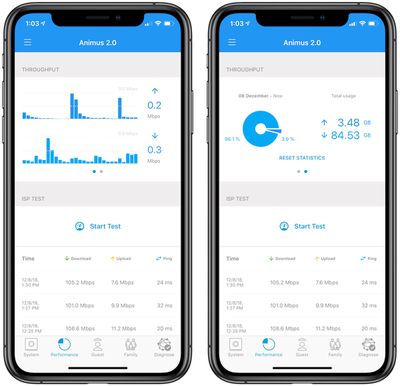
Это быстро стало моим любимым повседневным сценарием использования больших круглых дисплеев AmpliFi HD/Gamer Edition, так как было очень легко взглянуть на маршрутизатор с дивана и увидеть, насколько я близок к своему лимиту данных в 1 ТБ. Способ запланировать автоматический сброс информации о пропускной способности в один и тот же день каждого месяца был бы желанным, но достаточно просто заходить в приложение AmpliFi каждый месяц, когда это необходимо.
Приложение также позволяет создать гостевую сеть с собственным именем, безопасностью WPA2 PSK и настройками управления диапазонами. Вы можете выбрать максимальное количество людей, допущенных к сети, установить таймер для ее отключения, и как только она будет включена, ваши гости смогут легко подключиться к Wi-Fi AmpliFi в сети, отличной от вашей основной сети. По умолчанию гостевая сеть не требует пароля, но вы можете добавить его в настройках, а также повысить конфиденциальность, уменьшив количество людей, допущенных к гостевой сети до ее запуска.
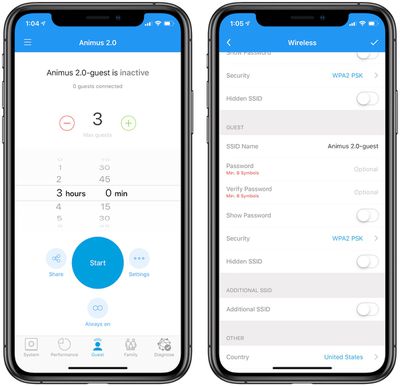
Хотя Apple упростила способ обмена паролями Wi-Fi с гостями, наличие специальной опции, предоставляемой через приложение AmpliFi, было приятным, и работало безупречно каждый раз, когда я запускал гостевую сеть.
Наконец, есть вкладки для семейных устройств и диагностики сети. Вкладка «Семья» дает вам полный обзор каждого аппаратного устройства, подключенного к интернету в вашем доме, которому вы можете предоставить приоритет для игр/потоковой передачи, приостановить доступ к интернету и переименовать. Профили также могут быть созданы для каждой комнаты или для каждого члена семьи.
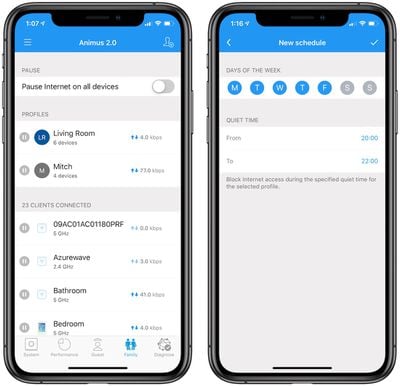
Хотя может быть немного хлопотно выяснить, какое устройство что собой представляет (некоторые отображают только общие номера моделей и требуют углубления в их клиентские данные для получения дополнительных подсказок), эта область приложения AmpliFi лучше всего подойдет родителям, желающим блокировать гаджеты по каждому члену семьи и устанавливать расписания для доступа в интернет.
Итог
Набор маршрутизаторов AmpliFi от Ubiquiti Labs — отличное решение для ячеистой сети, особенно для пользователей, которые перегружены множеством вариантов и нуждаются в простом и дружелюбном знакомстве с этим типом маршрутизаторов.

Настройка проходит легко, все три маршрутизатора прекрасно спроектированы, приложение AmpliFi обладает множеством полезных функций для устранения неполадок и обслуживания сети, и — что самое важное — покрытие безупречно.
Где купить
Вы можете приобрести каждый маршрутизатор на веб-сайте AmpliFi, перейдя по этим ссылкам: AmpliFi HD Mesh Wi-Fi System стоит 340,00 долларов, AmpliFi Mesh Wi-Fi System Gamer’s Edition стоит 379,00 долларов, а AmpliFi Instant System стоит 179,00 долларов.
Также доступны автономные версии маршрутизаторов Instant Router, HD Router и HD MeshPoint. Маршрутизаторы также продаются у розничных продавцов, таких как Best Buy, Amazon, The Home Depot, B&H Photo и других, хотя новейшая Gamer’s Edition, судя по всему, на момент написания статьи доступна только на веб-сайте AmpliFi.
Ubiquiti Labs предоставила нам маршрутизаторы AmpliFi Instant, AmpliFi HD и AmpliFi Gamer’s Edition для целей этого обзора. Никакой другой компенсации получено не было. MacRumors является аффилированным партнером некоторых из этих поставщиков. Когда вы нажимаете на ссылку и совершаете покупку, мы можем получить небольшую выплату, которая помогает нам поддерживать работу сайта.

















